Herramienta Pluma
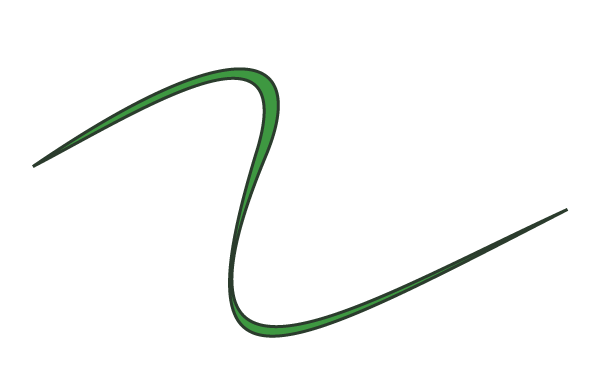
Materiales
En materiales disponéis de una plantilla para practicar la pluma
Esta plantilla es de la universidad de Massachusetts y como esta enterita en ingles intentaré explicar como usarla para entenderla un poquito mejor
Cuando abrimos la plantilla vereis que hay dos capas, una esta bloqueada y la segunda capa es donde nosotros haremos las prácticas
En primer lugar os voy a explicar la función que realizan los distintos elementos que aparecen , asi que separar esta herramienta para trabajar más comodos
Abrimos un archivo nuevo del tamaño que queráis
Veamos las distintas cosas que podemos realizar con ella
1. Dibujar líneas rectas
Con la herramienta pluma simplemente vamos haciendo clicks en los diferentes puntos
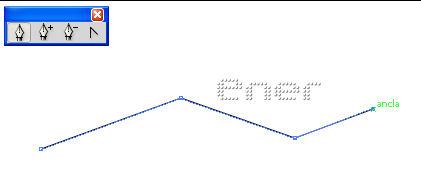
Esta tecnica es la más sencilla y en la plantilla vemos como dibujar una estrella
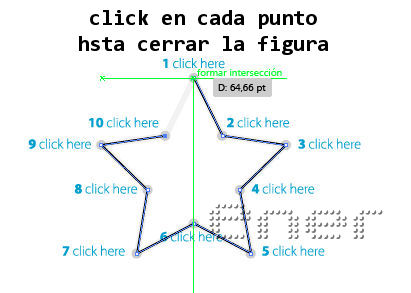
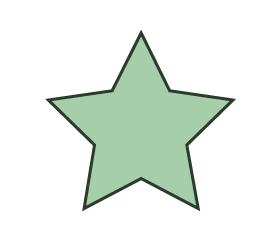
Si queremos desplazar alguno de estos nodos solo elegimos el puntero blanco, seleccionamos el punto y lo desplazamos
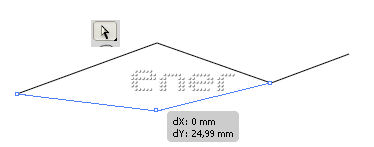
2. Convertir rectas en curvas
Para ello elegimos la herramienta que tiene forma de pico, al mismo tiempo que seleccionamos el nodo tiramos hacia cualquier lado y ya la tendremos en forma de curva
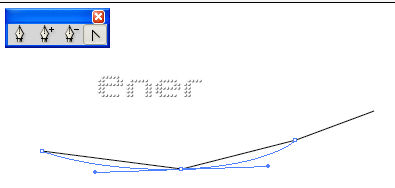
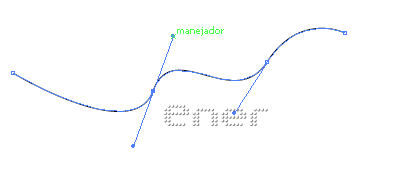
Fijaros en la estrella anterior, la he transformado en una estrella de mar, primero la estrella, despues estirar y convertir los vertices en curvas
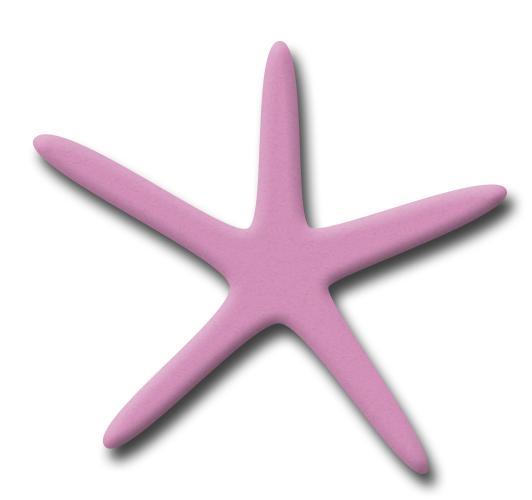
3. Añadir puntos de ancla
Elegimos la pluma que tiene el signo + y cuando pasamos por cualquier punto del trazado al hacer click se nos añade un nodo nuevo
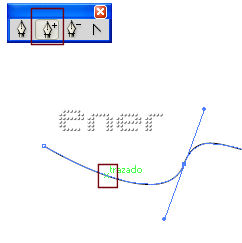
Y ya podemos modificarla si queremos
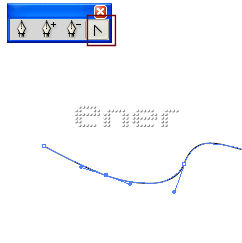
4. Eliminar puntos de ancla
Igual pero eligiendo la pluma con el signo negativo, al hacer click sobre ese nodo lo elimina
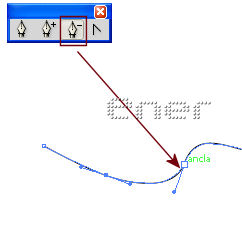
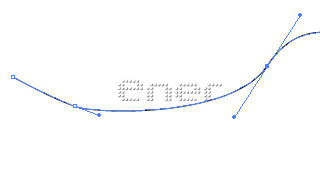
5. Convertir curvas en ángulos
Elegimos la herramienta de la pluma en forma de pico y hacemos click en el punto
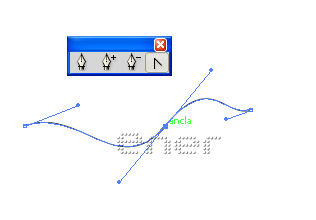
Si ahora cogemos el puntero y lo movemos vemos que el aspecto de la curva cambio a ángulo
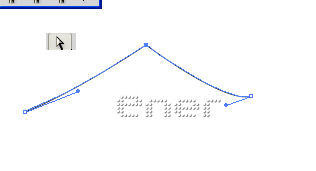
6- Convertir curva en esquinas angulosas
Elegimos de nuevo la herramienta que tiene forma de v, pero ahora situaros en el tirador directamente
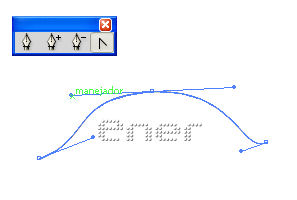
Al desplazarlo veremos como podemos obtener esa curva en forma esquina angulosa
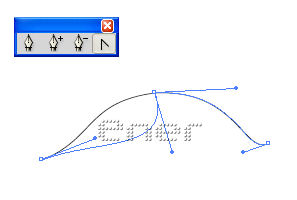
7. Dibujar solo curvas
Con la herramienta pluma, al hacer el click en el primer punto arrastrar el raton para que se vean los tiradores
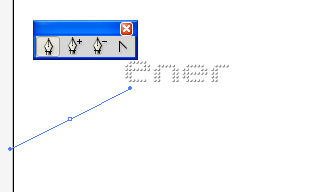
Al trazar el segundo punto seguimos tirando cada vez que tracemos un nodo nuevo
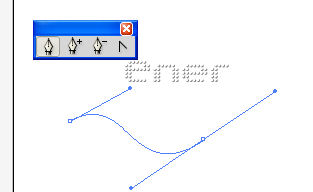
Veamos esto en la plantilla, como dibuja un círculo perfecto
hacemos click en el punto y sin soltar el ratón lo arrastramos hasta el punto 2
Soltamos el ratón, click en el 3 y arrastrar hasta el 4, seguir hasta que cerremos el círculo
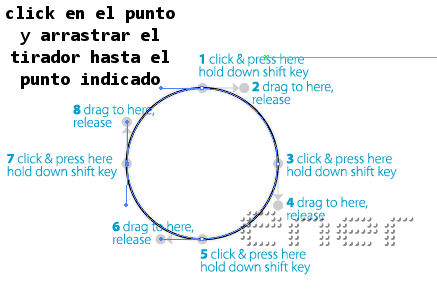
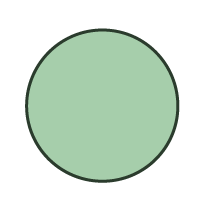
Siguiendo este sistema tambien haremos la tercera páctica, pero esta vez vamos tirando una vez hacia arriba y otra hacia abajo
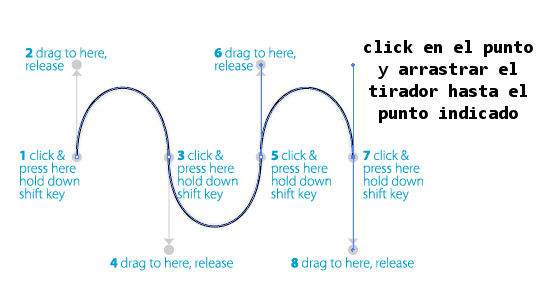
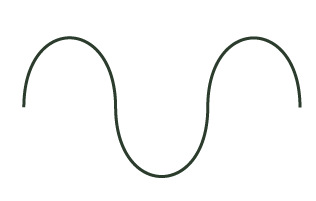
8 Cortar los tiradores
Si queremos cortar el tirador para realizar una curvatura en sentido contrario estando en en nodo pulsamos la tecla alt y click en el mismo punto
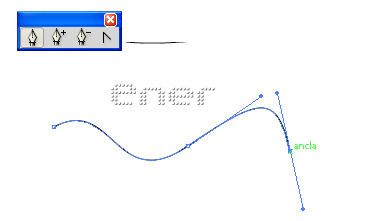
Y ya vemos como desaparece el tirador doble del último punto
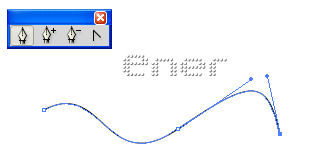
En la siguiente curvatura que realicemos veis que podemos cambiar el sentido de nuestra curvatura creando una esquina angulosa en el mismo
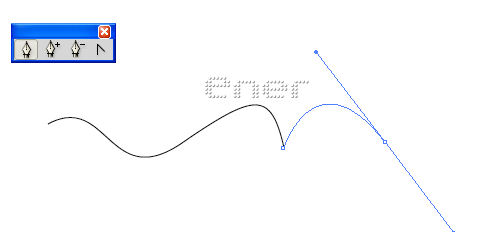
Usemos esta técnica en el patrón en los siguientes ejercicios
este se basa en hacer ondas, hacer click , arrastrar, a partir del segundo punto que dibujemos pulsamos alt antes de arrastrar del tirador
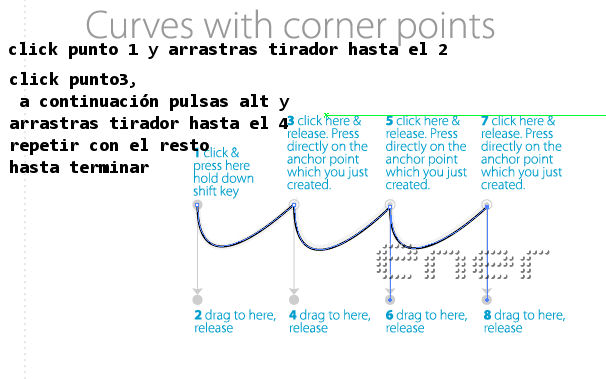
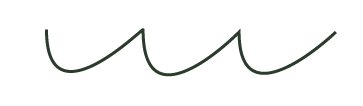
En este ejercicio tenemos una dificultad añadida
cuando lleguemos al punto 4 pulsamos la tecla alt y arrastramos el ratón hacia arriba como desplazando ese tirador hacia la zona de arriba
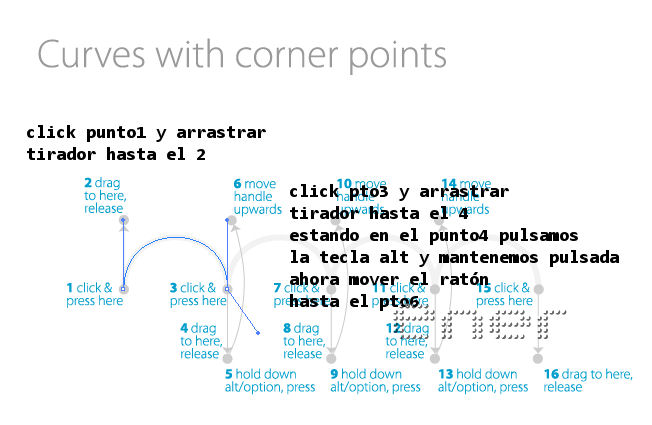
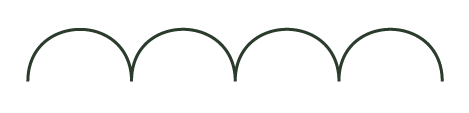
9 Mezclar rectas y curvas
En esta tener en cuenta de que ademas de usar los tiradores para crear las curvas despues tenemos que quitarlos y mezclarlos con clicks que son las lileas rectas
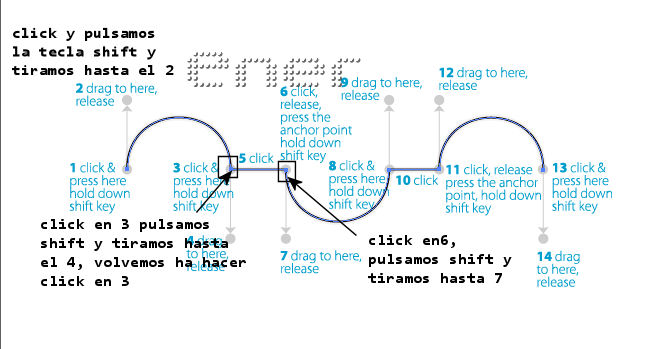
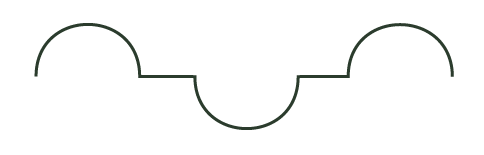
Vamos ahora a la última práctica de la plantilla
En este caso como no es tan repetitivo como las anteriores indico la traducción de cada uno de los puntos
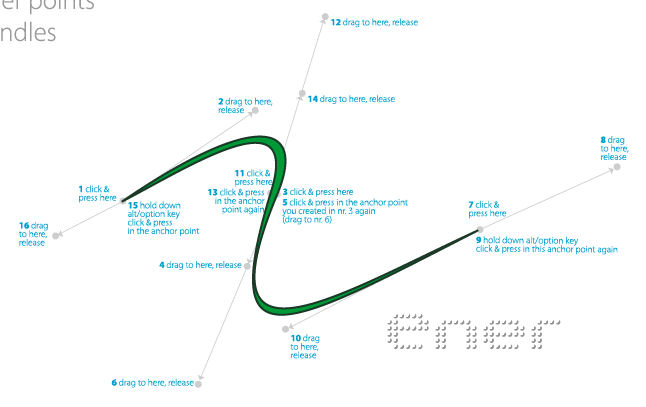
Si no sale a la primera no desesperéis
1. click y mantener presionado
2. arrastra ratón hasta aqui y suelta
3. click y mantener presionado
4. arrastra ratón hasta aqui y suelta
5. click y pulsa la tecla alt, asi hemos creado otra vez el punto 3
6. arrastra ratón hasta aqui y suelta
7. click y mantener presionado
8 . arrastra ratón hasta aqui y suelta
9. mantenga pulsada la tecla alt y pulse en este nuevo punto de anclaje
10. arrastra ratón hasta aqui y suelta
11 click y mantener presionado
12 arrastra ratón hasta aqui y suelta
13. click y pulsa la tecla alt
14. arrastra ratón hasta aqui y suelta
15. mantenga pulsada la tecla alt y pulse en este punto de anclaje
16. arrastra ratón hasta aqui y suelta
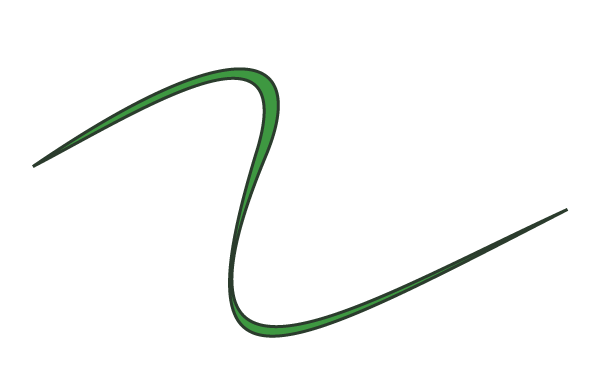
Hacer vuestras pruebas para dominar esta herramienta
Tutorial realizado por EnergiaElca